Gyorsabban hozzáférhet az alapvető mobilitási szolgáltatásokhoz a Windows Mobility Center segítségével
Vegyes Cikkek / / February 11, 2022
A Windows 7 egy nagy teljesítményű operációs rendszer, amely szinte minden olyan funkcióval rendelkezik, amelyre a mindennapi számítástechnikához szüksége van. Azonban ezeknek a funkcióknak nem mindegyike érhető el kéznél. A legtöbb beállítás szétszórva található az operációs rendszerben, és gyakran sok lépésen kell keresztülmenni a hozzáférésükhöz, ha nem ismeri parancsikonokat és egyéb a gyorsabb hozzáférés módszerei.
Mivel mi, a Guiding Technél mindig ragaszkodunk ahhoz, hogy munkáját könnyebben és felhasználóbarátabb módon végezze el, ma látni fogjuk, hogyan lehet gyorsan hozzájutni néhány fontos funkcióhoz a Windows mobilitási központ és ezzel időt és erőfeszítést takarít meg.
A Windows Mobility Center életre kelt a Windows Vistával, és idővel jobb lett. Tekintheti a Windows távirányítójának, amellyel elérheti az összes gyakran használt Windows-beállítást, például az energiagazdálkodási séma módosítását, a hangerő beállítása vagy a képernyő fényerejét stb., mindezt egy helyről.
A Mobilitási Központ elérése
A Windows Mobility Center eléréséhez valamilyen hordozható számítógéppel kell rendelkeznie, például laptoppal vagy táblagéppel (innen ered a „mobilitás” szó). Ha asztali számítógépen dolgozik, előfordulhat, hogy nem találja meg.
A Windows Mobility Center megnyitásához nyissa meg a vezérlőpultot, és kattintson a Windows Mobility Center lehetőségre. Nagyon valószínű, hogy ez a második utolsó ikon, közvetlenül a Windows Update előtt.

A start menü segítségével is rákereshetsz, de komolyan, miért kell ezt a sok gondot átélni. csak nyomja meg Windows billentyű az X-szel együtt (Win+X).

A Windows Mobility Center némileg úgy fog kinézni, mint az alábbi képernyőképen.

Ez egy kis dobozokból (más néven csempékből) álló ablak lesz, amelyek különböző feladatok elvégzésére szolgálnak. A Mobilitási Központban nyolc különböző modul található, de láthatóságuk mértéke a számítógép hardverétől függ.
A nyolc modul
Itt van az a nyolc modul, amelyről beszéltem.
Fényerősség

Ezzel a csempével egy kényelmes csúszka segítségével szabályozhatja a laptop képernyőjének fényerejét. Akkor használható, ha gyakran dolgozik különböző helyekről, eltérő fényviszonyok mellett.
Hangerő
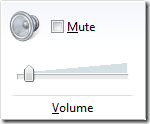
Ez csak a hangerőszabályzó sáv klónja a tálcán, de funkciói korlátozottak. Nem lehet szabályozni az egyes alkalmazások hangerejét a Mobilitási központból, mint ahogy azt a tálcáról lehet.
Akkumulátor állapot

Ez a lapka megmutatja a laptopban lévő gyümölcslé mennyiségét. Te is módosítsa a Windows energiatervet a legördülő menü segítségével.
Vezetéknélküli hálózat
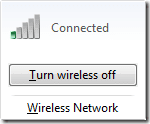
Csak be- vagy kikapcsolja a vezeték nélküli adaptert. Nem rendelkezik a beolvasás és a hálózathoz való csatlakozás funkciójával.
Képernyő elforgatása
A képernyő tájolása segítségével válthat fekvő és álló nézet között. Ez a funkció nagyon hasznos lehet, ha Windows kézi táblagépen dolgozik.
Külső kijelző
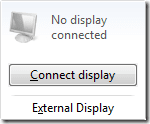
A kijelző gyors kiterjesztésére használható külsőleg csatlakoztatott monitorokra vagy projektorokra.
Szinkronizálási központ
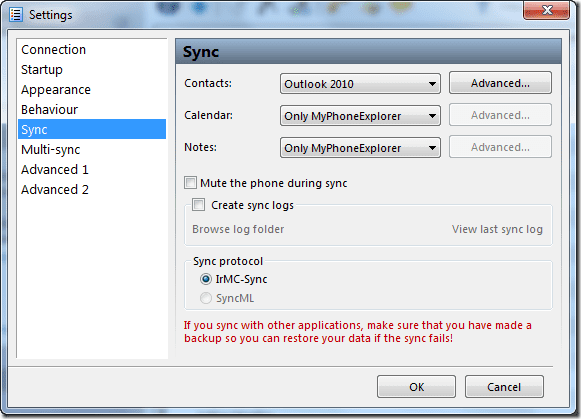
Ez a csempe a szinkronizálási központ számára készült. Megtekintheti a folyamatban lévő fájlszinkronizálás állapotát, új szinkronizálást indíthat, ill szinkronizálás beállítása partnerség könnyen.
Prezentáció beállításai
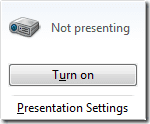
Ez a csempe csak a Windows 7 Professional, Ultimate és Enterprise kiadásokban jelenik meg. Akkor használható, ha kivetítőt kell csatlakoztatnia laptopjához. Csak be- vagy kikapcsolja. Bekapcsolás után a beállításokat a tálcán konfigurálhatja (ezt egy kis projektor ikon jelzi).
Ha egy beállítás nem jelenik meg a csempében, annak oka lehet a szükséges hardver (például vezeték nélküli hálózati adapter) vagy illesztőprogramok hiánya. Ha például a Vezeték nélküli kapcsolat bekapcsolása gomb nem érhető el, előfordulhat, hogy a számítógép hardverkapcsolóját kell használnia a vezeték nélküli adapter bekapcsolásához. Az én esetemben ez a képernyő tájolása volt. Ezenkívül, ha további csempéket lát a Mobilitási Központban, valószínűleg a számítógép gyártója adta hozzá azokat.
Tehát úgy gondolja, hogy a Windows Mobility Center gyakran segít Önnek? Valószínűleg melyik beállítást használja a leggyakrabban?
Utolsó frissítés: 2022. február 07
A fenti cikk olyan társult linkeket tartalmazhat, amelyek segítenek a Guiding Tech támogatásában. Ez azonban nem befolyásolja szerkesztői integritásunkat. A tartalom elfogulatlan és hiteles marad.



